Содержание
В июне 2022 года вышла новая версия плагина Titan 1.8.5. Для чего нужен плагин, какие задачи решает и какие изменения пришлись на его новую версию — рассказывает разработчик Titan Светослав Нинов.
Что такое Titan. Для чего был создан и как работает
Titan был задуман как инструмент для удобного проектирования конструкций в среде Revit. В самом Revit есть множество проблем и подводных камней при работе с металлоконструкциями. При создании BIM‑модели узлы металлоконструкций либо не моделировались вовсе, либо вместо узлов вставлялись условные шарики с записанным в них весом узловых элементов, либо это делали обобщенными моделями, которые подгонялись по месту под элементы конструкций. Многие до сих пор используют такие методы, но это довольно трудоемко.
Сам разработчик предложил использовать пользовательские узлы или элементы из библиотеки узлов Advance Steel, но такой функционал не очень удовлетворял наших пользователей в России и в странах СНГ. Поэтому было принято решение разработать плагин, который улучшит работу Revit с элементами из вкладки «Сталь». То есть с пластинами, узлами, которые можно вставлять из библиотеки, соединениями, пластинами, которые ставятся вручную. Также важно было наладить работу с вырезами, болтами, сваркой и т.д.
Основной функционал плагина Titan — нумерация, которая выполняется с помощью инструмента «Нумератор». «Нумератор» позволяет автоматически присваивать номера марки КМ, а еще добавлять в пластины, профили узлов и каркас несущие параметры, необходимые для подсчета массы, создания различных ведомостей, ну и просто для того, чтобы наполнить модель информацией.
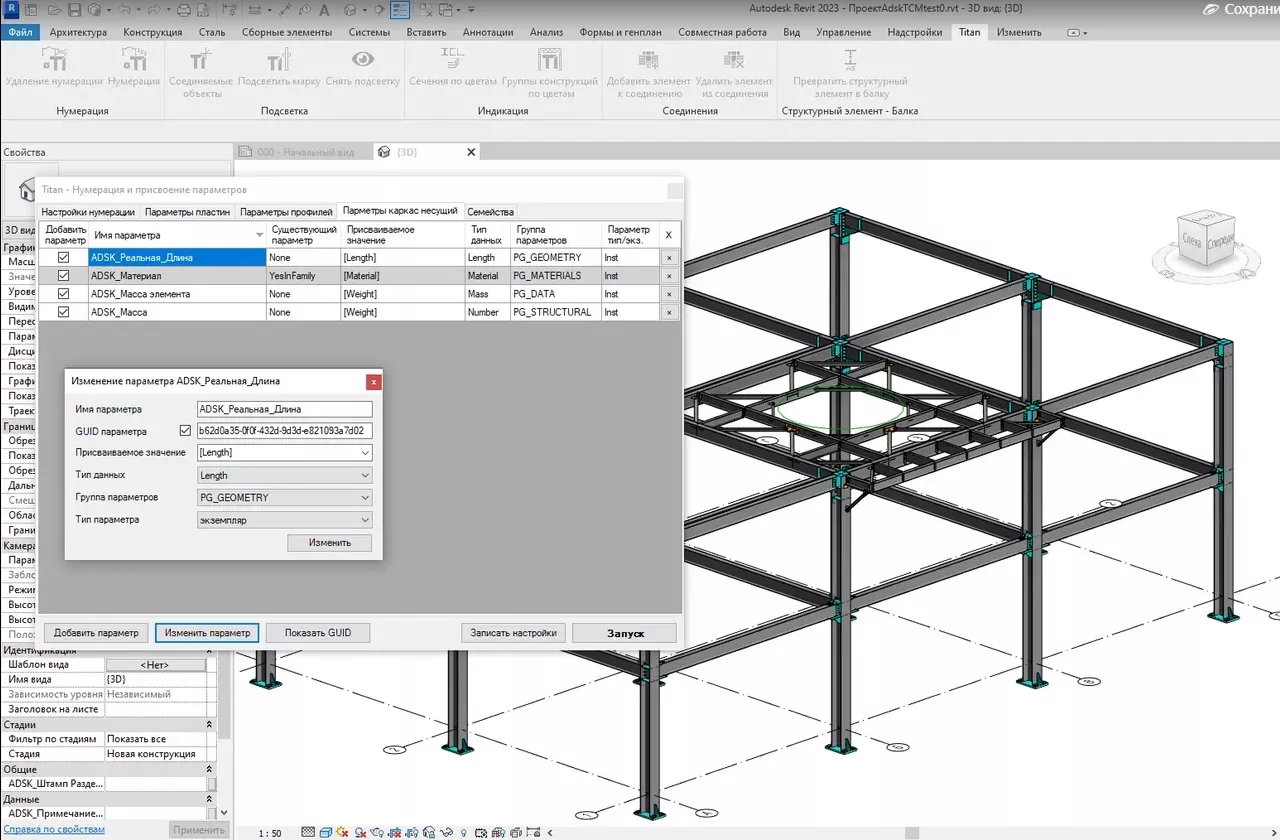
Но самая главная особенность «Титана» — это способность самостоятельно определять марки. И не только главного элемента. Например, плагин видит не только ствол колонны, но и какие элементы к ней присоединены на основе сварки. То есть как это происходит в Advance Steel, но в Revit такие функции не поддерживаются. Если приварить опорную плитку к колонне, вы не узнаете, что именно эта плита относится именно к этой колонне. И при подсчете технической спецификации металла, например, вы не сможете поместить элементы этой опорной плиты в соответствующую категорию конструкции. Titan решает такие проблемы.
Новая версия плагина Titan поддерживает Revit с 2020 по 2023 версию. Работа над последним релизом продолжалась довольно продолжительный срок. Отчасти это связано с техническими проблемами при реализации некоторых идей, отчасти с желанием не просто выпустить плагин, работающий с новой версией Revit, но внести в новую версию более масштабные обновления.
Узнайте, как проектировщики протестировали плагин TITAN в своей работе и поделились своими отзывами с разработчиком.
ПодробнееИзменения в новой версии Titan
Основная работа велась над обновлением алгоритма нумерации. Первая проблема с нумерацией — это определение номеров заранее, что создавало затруднения при расчете решетчатых конструкций, например. Во‑вторых, не очень хорошо поддерживались проекты, в элементах которых параметр «группа конструкций» был присвоен как параметр экземпляра. Третья проблема появлялась тогда, когда в проекте возникали марки, которые были полностью сварены из листовых элементов, например, из пластин с вкладки «Сталь». «Нумератор» в новой версии работает корректно во всех вышеперечисленных вариантах.
Команда «Нумерация»
Была добавлена вкладка «Параметры каркас несущий». Эта вкладка появилась, так как многие пользователи попросили добавить возможность указывать точную длину и массу для каркаса несущего. Revit иногда считает такие параметры не совсем точно, так как не может учесть точную длину подрезки. Сейчас все данные будут автоматически добавляться в выбранный параметр.
Изменения коснулись вкладок «Параметры профилей» и «Параметры пластин». Появилась возможность менять значение параметра через кнопку «Изменить параметр». Можно выбрать переменную или назначить статическое значение. Также возможно создать свой параметр, кликнув по кнопке «Добавить параметр». При этом если вы создаете параметр под свой шаблон, желательно указать GUID параметра — если оставить это поле пустым, GUID сгенерируется автоматически, но при этом может не подойти под внутренние стандарты проектирующей организации.
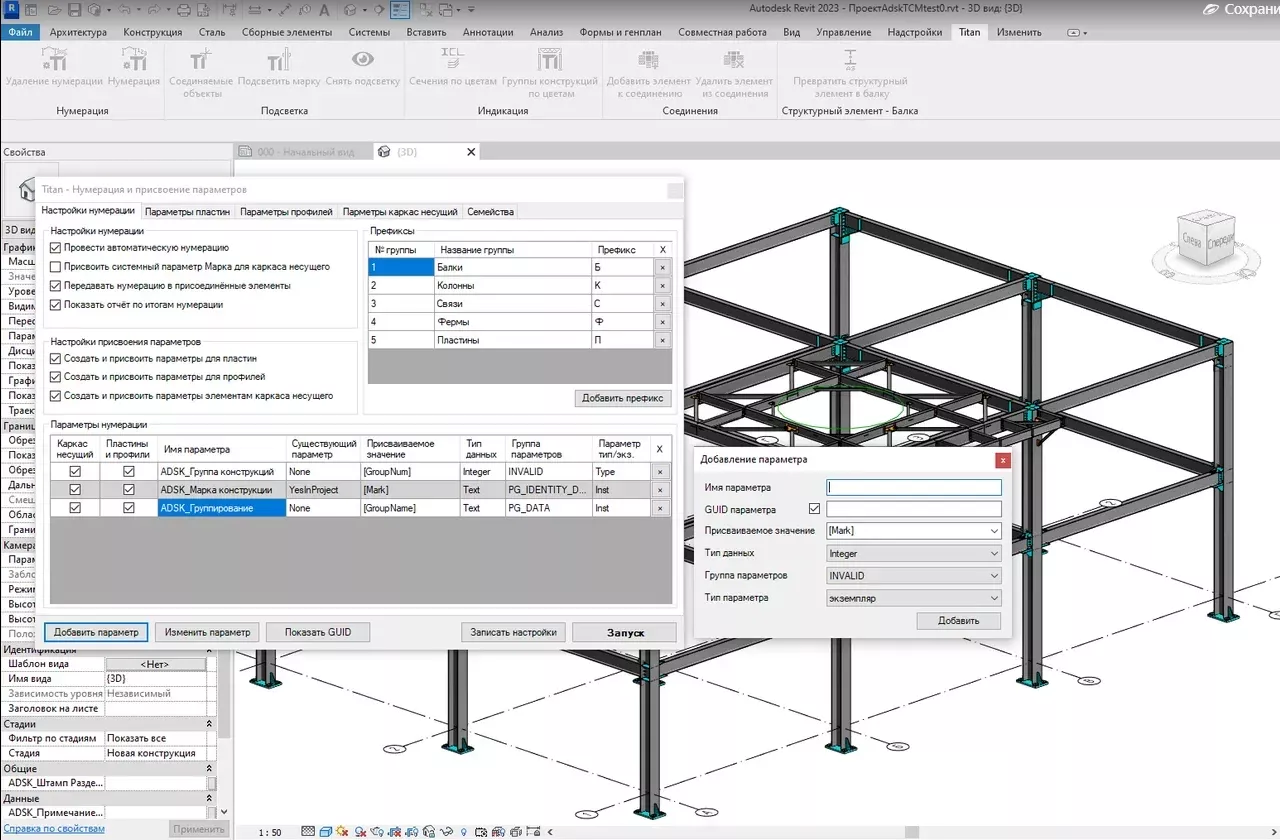
На отдельную вкладку были вынесены настройки, которые касаются нумерации: из какого параметра будет считываться номер группы конструкции и в какой параметр будет записываться марка конструкции и группирование. Чекбоксы, в основном, остались старые. Отключение «Провести автоматическую нумерацию» отключает и все остальные чекбоксы, активным останется только функция добавления параметров, однако нумерация и присваивание префиксов маркам работать не будет. Изменить номер группы для марок, состоящих из одних пластин, возможно, только если в «Префиксах» указано, что это пластины, — так программа определяет, что нужно искать элементы, разработанные целиком из пластин.
На данный момент «Нумератор» сам умеет находить элементы, которые находятся в сборке, даже если они не являются элементами каркаса несущего. Определяет самую тяжелую деталь в сборке и относительно этой главной детали уже задает название группы, префикс и номер марки.
Кнопка «Показать/Скрыть GUID» теперь работает во всех вкладках «Нумератора».
Также в «Нумератор» была добавлена диагностика и логирование ошибок. После нажатия кнопки «Запуск» Titan проинформирует вас, если в каком‑то из столбцов есть проблема, мешающая корректно провести расчет. Вы можете выбрать, как решить сложившуюся проблему, или же игнорировать предупреждение. Все коды ошибок записываются в лог, который затем можно просмотреть.
По итогам нумерации выдается окно с «Отчетом о нумерации». В нем отображена информация, какие марки были назначены. Кликая по названиям марок в «Отчете о нумерации», вы можете видеть, где данные марки расположены на модели — они подсвечиваются цветом.
Если во время нумерации произошли ошибки, например, какие‑то параметры могли не записаться, или же в модели есть элементы с заблокированными параметрами, это будет отражено в «Отчете о нумерации», в отдельной вкладке.
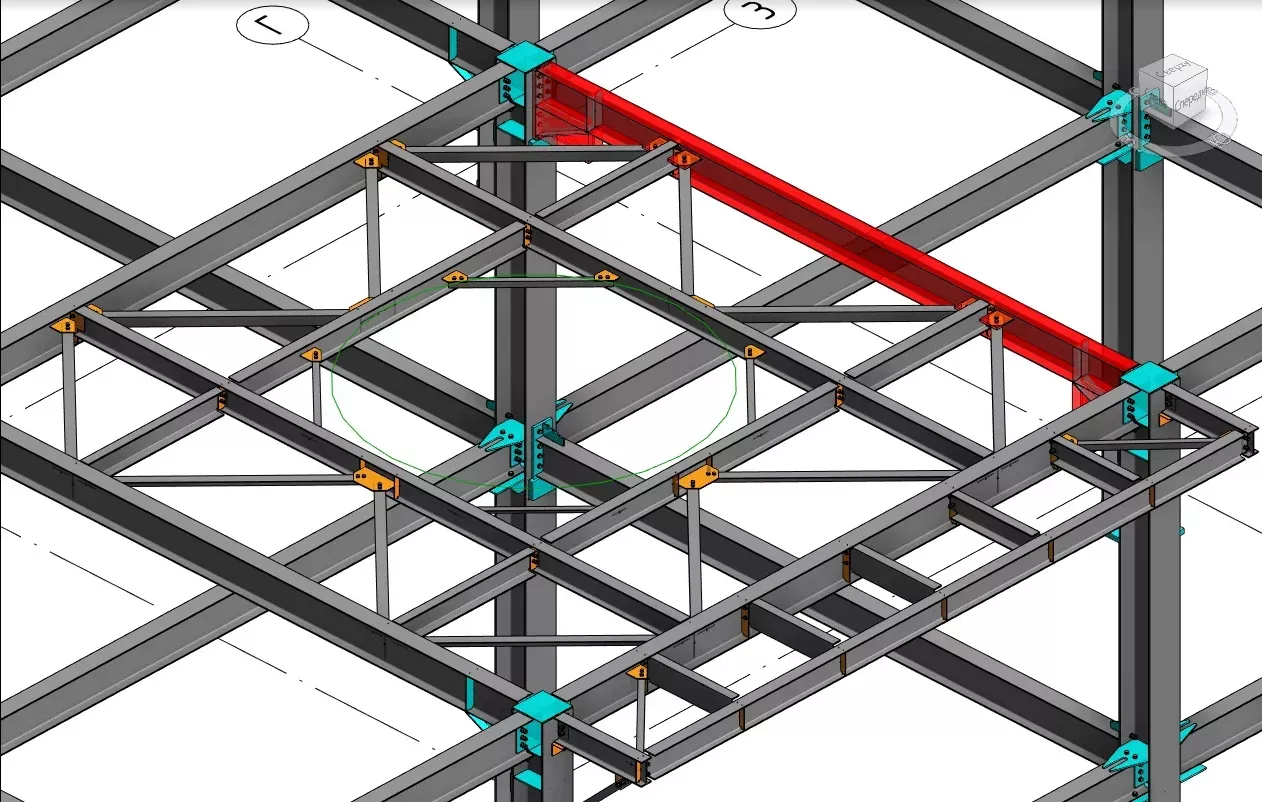
Кроме того, добавлена команда «Удаление нумерации». Она применяет, если по каким‑то причинам вы хотите сбросить номер элементов или другие параметры
Панель «Соединяемые объекты»
Панель «Соединяемые объекты» претерпела незначительные изменения. Теперь с ее помощью можно проверить соединение не только сварных соединений, но и бортовых. Также можно посмотреть какие элементы соединяются выбранной сваркой.
Новые инструменты плагина Titan
Появились новые инструменты «Добавить элемент к соединению» и «Удалить элемент из соединения». В Revit нет команд для редактирования соединений. Если вы создали болтовую группу и забыли соединить какую‑то пластину, то для присоединения такой пластины болтовую группу буквально придется собрать заново. С плагином Titan вам открывается доступ к редактированию соединений. Выберите нужный вам инструмент, в зависимости от того, хотите ли вы добавить элемент к группе или же удалить его. Для добавления сначала выделяется болтовая группа, затем элемент, который нужно добавить, после этого следует нажать кнопку «Готово». Для удаления элемента из группы необходимо выделить ненужный элемент и нажать «Готово». Такие операции можно проводить не только с пластинами, но и с элементами каркаса несущего.
«Превратить структурный элемент в балку»
Бывает такое, что вам нужно замоделировать узел, но при помощи элементов «Каркас несущий». Если вы используете их в узлах, то они ведут себя как балки. При этом в Revit есть неотключаемая функция, когда элемент автоматически подрезается — при моделировании узлов это может быть неудобно. Чтобы не возникало автоматической подрезки, можно воспользоваться инструментом «Превратить структурный элемент в балку». Применение инструмента меняет свойства каркаса несущего, балки начинают подрезаться на основе модификаторов и отключается автоматическая подрезка.
Лицензирование плагина Titan
Пользователи могут скачать плагин Titan бесплатно, но при этом получат некоторые ограничения в функционале, или же купить PRO‑версию со всеми доступными функциями.
Инструменты на вкладках «Подсветка» и «Индикация» остаются доступными в бесплатной версии. При этом для работы с такими функциями как «Добавить элемент к соединению», «Удалить элемент из соединения» или «Превратить структурный элемент в балку» придется приобрести платную PRO‑версию. Бесплатная версия плагина поддерживает создание параметров в «Нумерации» только по шаблонам ADSK. Но для того чтобы настроить указанные параметры под свой шаблон понадобится PRO‑версия.
В целом, вы можете скачать бесплатную версию Titan, попробовать и решить — нужна ли вам платная версия плагина или нет.
Скачать демоверсию
Понравилась статья?





А что вы думаете по этому поводу? Поделитесь с нами
Комментарии